Dostali jste se do situace, kdy klip nemůžete ocenit kvůli jeho špatnému úhlu? Za takových okolností ztratíte chuť vidět obsah videa, že? S tím, co bylo řečeno, jsme přišli na správné způsoby, jak na to otočit video v iMovie na iPadu a dalších zařízeních Apple. Stejně tak bude představen úžasný a všestranný program, který je použitelný pro Mac, Windows a dokonce i Linux.
Část 1. Správný způsob otáčení videa na Macu pomocí iMovie
iMovie je jedním z produktů společnosti Apple Inc. Kromě toho je to aplikace pro úpravu videa, která je pro spotřebitele ideální k použití, aby díky jejím skvělým funkcím získali skvělý výstup. V souvislosti s tím iMovie nabízí uživatelům vylepšit video, otočit, oříznout, stabilizovat roztřesený záznam, spolu s jeho multi-klipovými video efekty. Takže pro uživatele Mac, kteří by chtěli vědět, jak otočit videoklip v iMovie, jsou kroky uvedeny níže.
Krok 1Importujte video
Spusťte nainstalovaný program na vašem Macu. Importujte soubor videa kliknutím na Plus přihlaste se k rozhraní a poté vyberte Film. Klikněte na Importovat média šipku pro nahrání videa.
Krok 2Otočte video
Přejděte a klepněte na tlačítko Oříznout a poté vyberte, zda chcete Otočte klip Ve směru hodinových ručiček resp Otočte klipem proti směru hodinových ručiček. Následně zasáhl Šek ikonu pro použití změn.
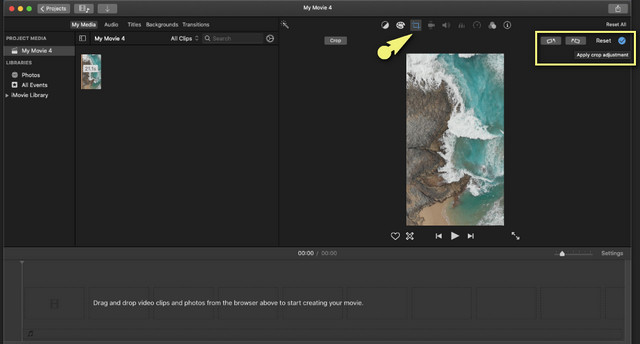
Krok 3Uložte otočený soubor
Klepněte na Šipka nahoru tlačítko, umístěné nad Šek ikona. Vyberte Exportovat soubor a ve vyskakovacím okně klikněte na další, pak Uložit knoflík. Nakonec můžete ve svých dokumentech zkontrolovat otočený soubor videa.
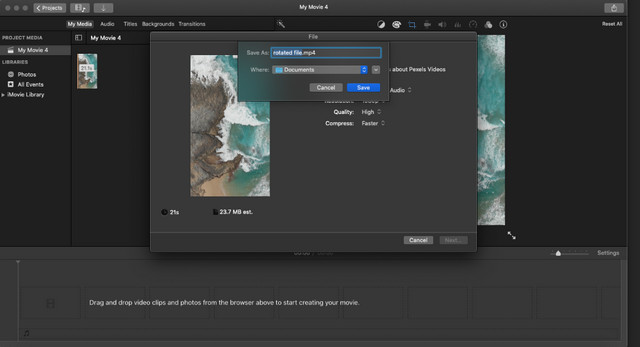
Část 2. Jak otočit video na iOS pomocí iMovie
Mnoho lidí stále přemýšlí, jak ovládat iMovie na iOS. Tato část se zaměřuje na to, jak na to otočit video pomocí iMovie na iPadu i na iPhonu. V takové situaci, kdy budete muset pořízené video okamžitě opravit na svém šikovném zařízení, bude tato metoda perfektním způsobem. Kromě toho má iMovie dokonalé funkce pro úpravu videa, které jsme všichni milovali. Proto tento program často získávají uživatelé iOS. Na druhou stranu si pro orientaci vezměte níže uvedený seznam kroků.
Krok 1Spusťte aplikaci
Stáhněte si a nainstalujte aplikaci do svého iOS a poté ji spusťte. Začněte pracovat klepnutím na Plus podepsat, na obrazovce poté vyberte Film.
Krok 2Nahrajte video
Poté budete muset vybrat video z galerie, které potřebujete otočit. Klikněte na soubor videa a poté stiskněte Vytvořit film.
Krok 3Otočte video
Pomocí palce a ukazováčku otočte video ve směru nebo proti směru hodinových ručiček. Po dotyku videa na obrazovce se stejně zobrazí bílá šipka. Následně otočený soubor uložte a poté jej zkontrolujte ve své galerii.
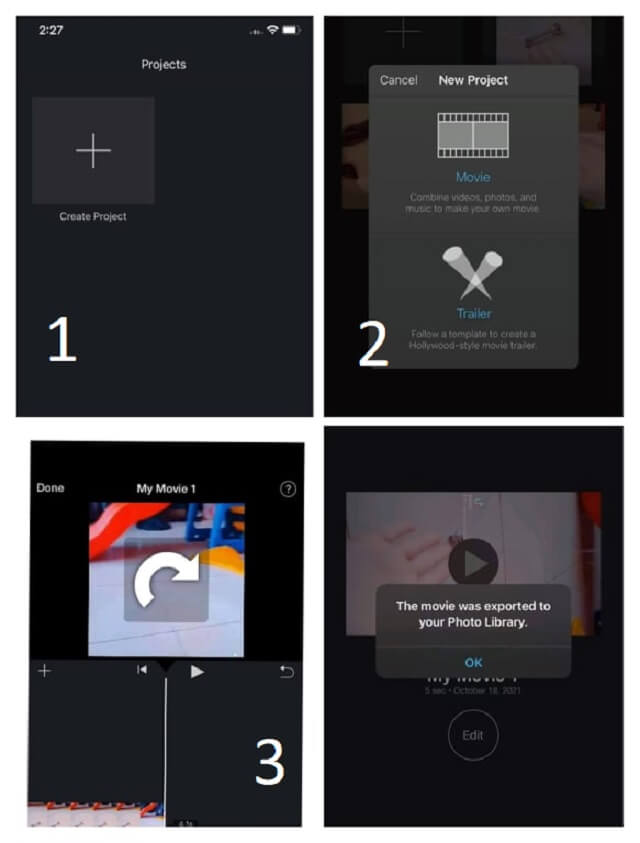
Část 3. Úžasný způsob, jak otočit video kromě iMovie
Kromě iMovie je dalším programem, na který se odborníci a uživatelé Apple těší, AVAide Video konvertor. Tento software má rozšířenou aplikaci s OS Windows a Linux. Kromě toho má tento úžasný video konvertor rozsáhlé funkce pro úpravu a vylepšení vašeho video souboru. Je to také nejideálnější nástroj třetí strany pro otáčení a úpravu vašeho souboru, společně s dalšími četnými nástroji a funkcemi. Můžete jej použít například také k upravit metadata MP4.
A co víc, má nejvyšší technologii, pokud jde o zabezpečení provádění procedur, jako je úprava a převod video a audio souborů. V této souvislosti můžete svůj úkol rozšířit výběrem více než 300 formátů souborů, které tento software podporuje. A tak zahoďte otázku, jak otočit video v iMovie na Macu, místo toho se podívejme na úžasný způsob, jak otočit video na Macu.
- Umožňuje snadný proces otáčení, oříznutí, oříznutí, sloučení, vylepšení, obrácení a další.
- S mnoha vizuálními efekty.
- S rozsáhlou podporou video a audio formátů.
- Dodává se s rozlišením souboru mezi původním a výstupním video souborem.
Krok 1Spusťte software
Stáhněte si a nainstalujte nástroj na svůj Mac. Chcete-li tak učinit, jednoduše navštivte webovou stránku AVAide Video Converter nebo stiskněte tlačítko pro stažení výše a vyberte si na svém zařízení vhodné. Spusťte jej a přejděte na Toolbox, poté vyberte Video rotátor.
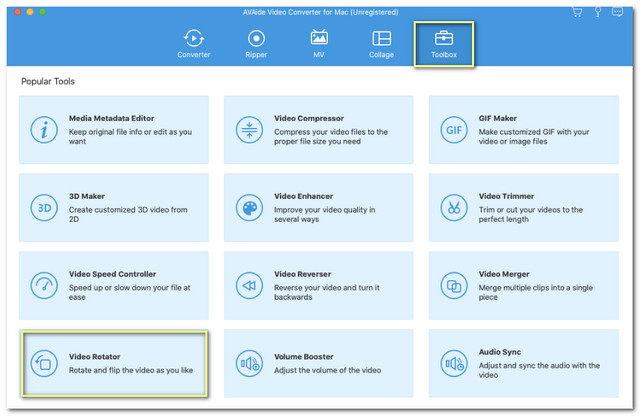
Krok 2Importujte soubor videa
Po dosažení rozhraní rotátoru klikněte na Plus podepsat. Poté nahrajte video soubor z knihovny, který chcete otočit.
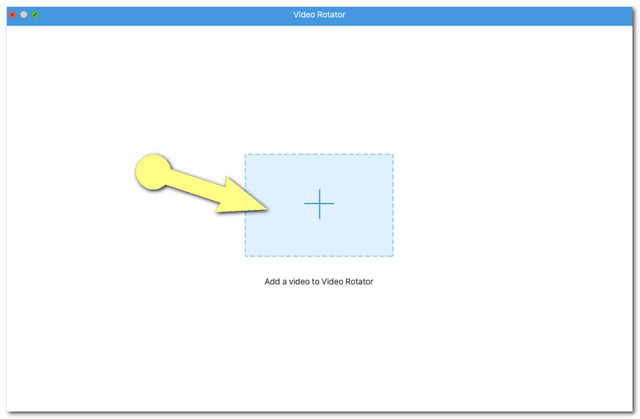
Krok 3Spusťte zpracování rotace
Zobrazí se dvě identická videa, mějte na paměti, že to napravo je váš výstup. Klepnutím na vyberte, zda chcete otočit doprava nebo doleva Rotační boxy. Můžete na něj neustále klepat, dokud nezískáte požadovaný úhel při porovnávání výstupu z původního souboru.
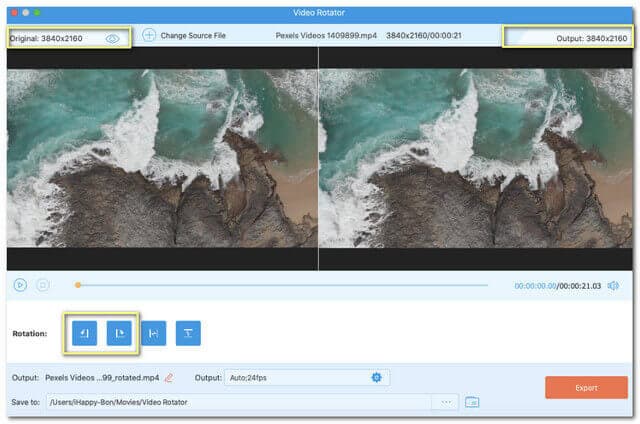
Poznámka: The Nastavení ikona je k dispozici. Klepněte na něj, pokud chcete upravit kvalitu, rozlišení, formát, snímkovou frekvenci, kodér a režim přiblížení výstupu.
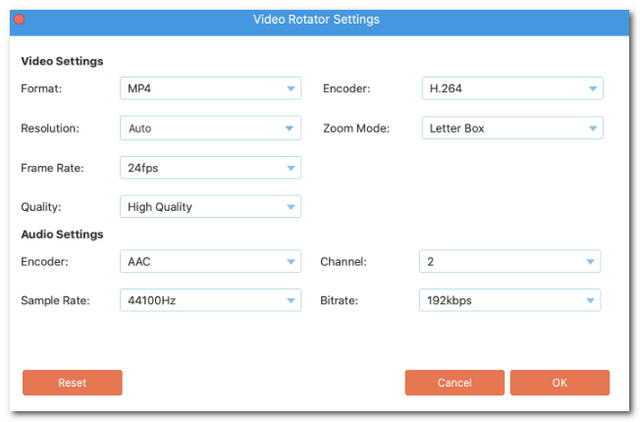
Krok 4Exportovat do Otočit
Když je vše nastaveno, můžete vybrat cílový soubor kliknutím na Tečky na Uložit do část. Nakonec klepněte na Vývozní tlačítko umístěné v pravé dolní části rozhraní pro uložení otočeného souboru. Počkejte na dokončení exportu a poté zkontrolujte složku, do které se váš soubor automaticky uloží.
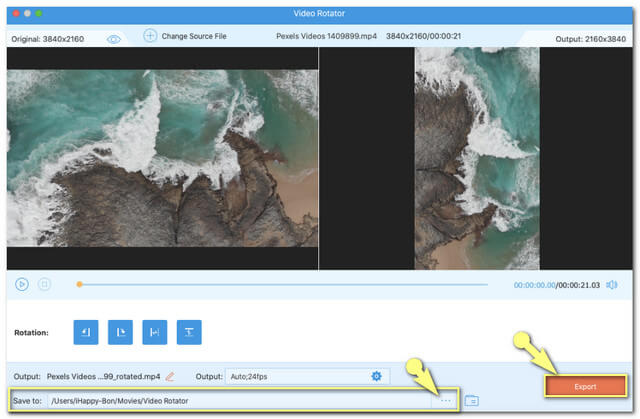
Část 4. Nejčastější dotazy k otáčení a úpravě videí
Mohu také převrátit video pomocí AVAide Video Converter?
Absolutně. Tento software má rozšířenou funkci včetně překlápění videí. Úpravu převrácení najdete vedle rotačních políček, spolehněte se prosím na kroky uvedené v tomto článku.
Má VLC nástroj pro otáčení videa?
Ano. VLC má také funkci, kde můžete otočit video soubor.
Existuje způsob, jak otočit video na svém iPhone bez nástroje třetí strany?
Jistě. Tuto práci zvládne vestavěná aplikace Fotky v iPhonu.
Abychom to zabalili, otočení videa hraje důležitou roli při výrazném vylepšení souboru. Pro uživatele Apple, jako jste vy, jsou prezentované nástroje odborníky velmi doporučovány. Jak je znázorněno výše, AVAide Video konvertor projevil nejlepší vlastnosti a nástroje. Překvapivě je také snadno použitelný editor metadat videa. Navíc na základě testování a hodnocení, které získal, je to skutečně jeden z nejlepších softwarů současnosti.
Vaše kompletní sada nástrojů pro video, která podporuje více než 350 formátů pro převod v bezztrátové kvalitě.
Otočit a převrátit video
- Převrácení videa na Windows, Mac, online a na mobilu
- Otočte video online
- Otočte video v Premiere Pro
- Otočte videoklip v iMovie
- Otočte video na iPhone
- Otočte video v systému Android
- Nejlepší aplikace pro otáčení videa pro Android a iOS
- Otočte video pomocí desktopových, online aplikací, aplikací pro iPhone a Android
- Přetočte video online
- Otočte video MP4
- Jak VLC otočit video
- Otočte video ve Final Cut Pro
- Přetočte video na Androidu
- Otočte video pro Instagram
- Otočte video o 180 stupňů
- Jak ruční brzda překlápět videa
- Překlopit videa v programu Windows Media Player



 Bezpečné stahování
Bezpečné stahování


